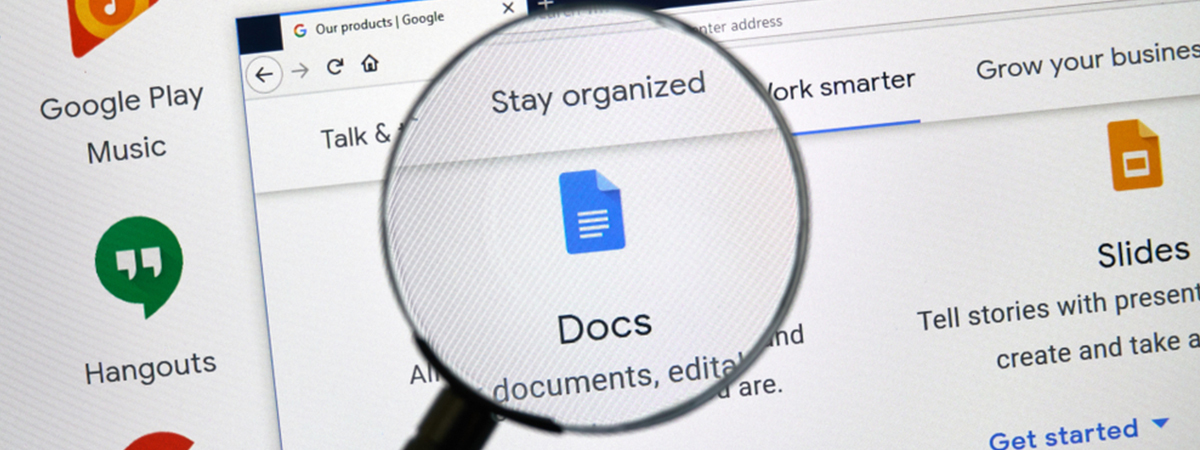วิธีใช้ Google Docs เบื้องต้น สำหรับมือใหม่ที่ต้องการสร้างและทำงานเอกสารแบบออนไลน์ ขั้นตอนการใช้งาน Google Docs ต้องเริ่มยังไงบ้าง อ่านได้ที่นี่เลย
Google Docs (Google เอกสาร) คือโปรแกรมพิมพ์งานคล้ายกับ Microsoft Word แต่จะเป็นการใช้งานในแบบออนไลน์ที่สามารถสร้างและจัดรูปแบบเอกสาร รวมทั้งทำงานร่วมกับผู้อื่นได้พร้อมกัน ซึ่งค่อนข้างเป็นที่นิยมในปัจจุบัน เนื่องจากสะดวกและยังสามารถใช้งานได้ฟรี โดยในวันนี้เราจะมาแนะนำวิธีการใช้งาน Google Docs เบื้องต้นสำหรับมือใหม่กัน
วิธีเริ่มใช้งาน Google Docs ต้องทำยังไง ?
1. ก่อนจะเริ่มใช้งาน Google Docs ผู้ใช้จะต้องมีบัญชี Google ก่อน ซึ่งถ้าหากเคยใช้ Gmail มาก่อนแล้วก็สามารถล็อกอินด้วยบัญชี Gmail ได้เลย (ดูวิธีสมัคร Gmail ที่นี่)
2. เมื่อมีบัญชี Google แล้วให้ไปที่หน้าเว็บ docs.google.com
3. เลือกรูปแบบ Template เอกสารที่ต้องการสร้างได้เลย
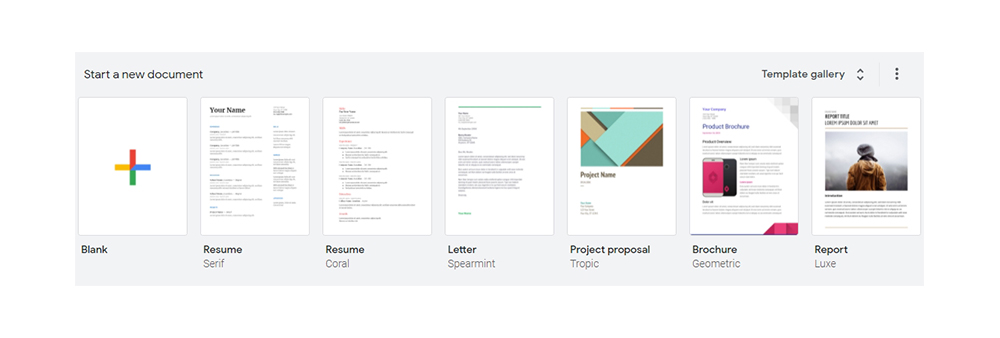
วิธีแก้ไขและเพิ่มรูปแบบให้กับข้อความ
ที่แถบด้านบนของหน้าแก้ไขเอกสารนั้นจะมีปุ่มและเมนูต่าง ๆ ให้สามารถเลือกปรับรูปแบบของข้อความในเอกสารได้ เช่น รูปแบบฟอนต์ ตัวหนา ตัวเอียง สีและไฮไลต์ ฯลฯ ซึ่งโดยรวมจะคล้ายกับ Microsoft Word
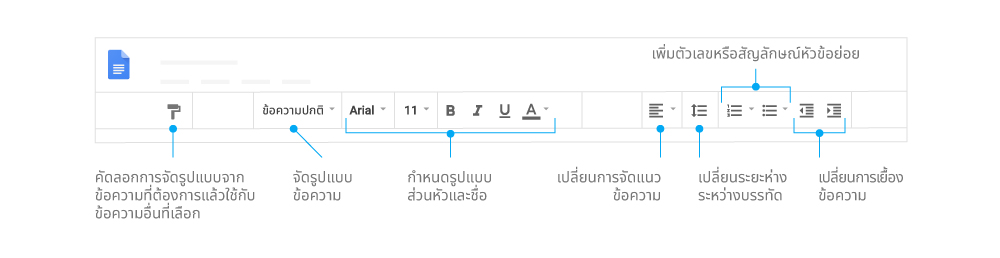
วิธีแชร์เอกสารเพื่อทำงานร่วมกับผู้อื่น
1. ในการแชร์เอกสารให้ผู้อื่นนั้น สามารถทำได้ด้วยการคลิกปุ่มแชร์ที่มุมขวาบนในหน้าเอกสารนั้น ๆ
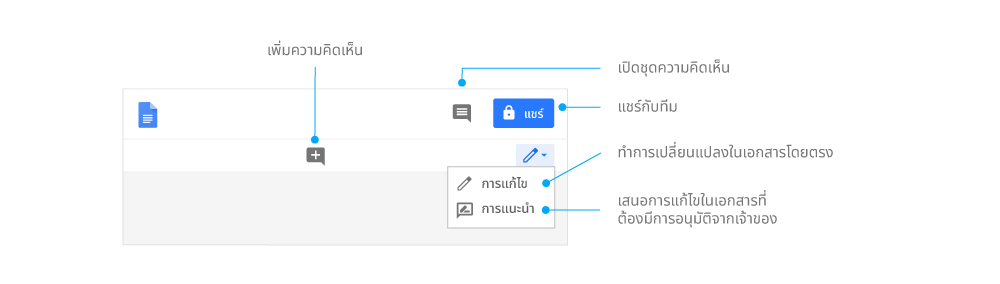
2. ถ้าหากยังไม่ได้ตั้งชื่อเอกสาร จะมีหน้าต่างขึ้นมาให้ตั้งชื่อก่อนแชร์ (สามารถกดข้ามได้)
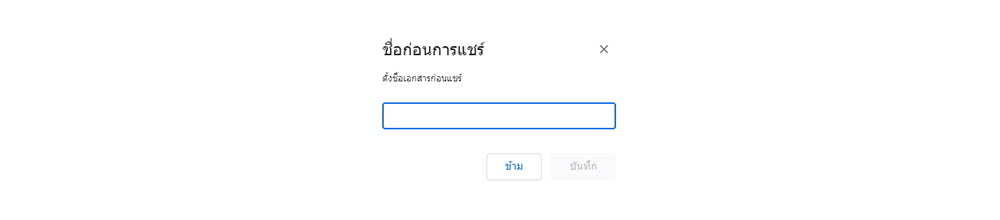
3. จากนั้นก็เลือกว่าต้องการแชร์เอกสารให้ใครบ้าง หรือจะเลือกเป็นวิธีส่งลิงก์ก็ได้เช่นกัน โดยสามารถกำหนดสิทธิ์ได้ว่าต้องการให้ใครสามารถดูเอกสารได้เท่านั้น และใครที่สามารถแก้ไขเอกสารได้
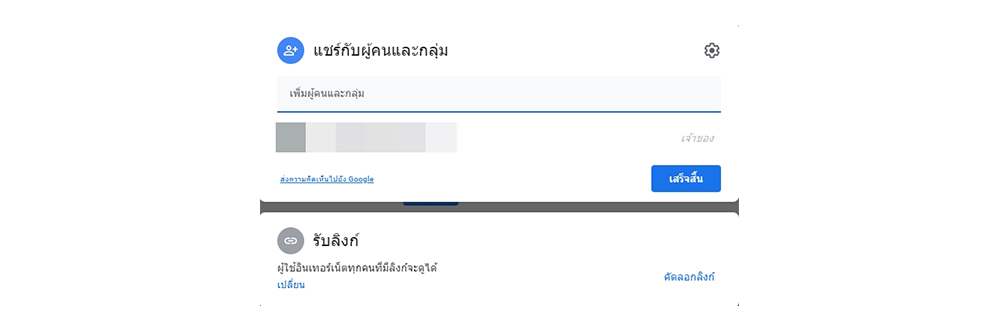
วิธีเซฟเป็นไฟล์ Microsoft Word
ถ้าหากต้องการเซฟเพื่อส่งไฟล์ไปให้คนอื่นเปิดในโปรแกรม Microsoft Word ก็สามารถทำได้ง่าย ๆ เพียงแค่คลิกที่เมนู ไฟล์ > ดาวน์โหลด จากนั้นเลือก Microsoft Word (.docx) เพียงเท่านี้ก็สามารถเซฟเป็นไฟล์แบบ docx ได้แล้ว

และทั้งหมดนี้ก็คือวิธีการใช้งาน Google Docs เบื้องต้น สำหรับผู้ที่เริ่มใช้งานเป็นครั้งแรก ซึ่งน่าจะมีประโยชน์กับมือใหม่ไม่มากก็น้อย ยิ่งถ้าหากใครเคยใช้ Microsoft Word มาก่อนแล้วก็น่าจะใช้งานคล่องได้ไม่ยากเลยล่ะ
ขอบคุณข้อมูลและภาพจาก google.com